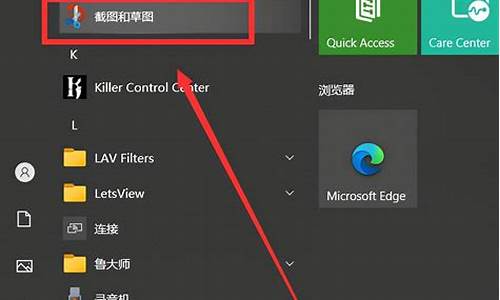宏碁电脑系统u盘制作教程-宏碁电脑系统u盘制作
1.宏碁 E5-411怎么U盘装XP系统
2.宏碁(acer)ex2519-c6k2 怎么usb换系统
3.宏基怎么进入bios设置u盘启动
4.acer台式主机怎么设置u盘启动
5.宏碁电脑怎么进入bios设置u盘启动
宏碁 E5-411怎么U盘装XP系统

宏碁 E5-411使用U盘装XP系统方法:
准备工作
1、备份或者在下载好您机器的驱动,否则完成后可能无法正常使用。
2、ghostXP系统。
3、一个4G以上的U盘。
4、win7、win8系统包(请到下载或百度)。
5、“通用PE”软件名字:TonPE_V5.0。
制作U盘PE系统
1、运行下载的通用PE工具箱,单击下一步。
2、直接单击“知道了”按钮。
3、勾选“制作可启动U盘“,单击“选好了”按钮。
4、在这里选择要制作的U盘和制作方式,然后单击“制作”按钮,在弹出的对话框中,单击“确定”按钮。
5、等待安装的完成。
6、安装完成后,单击“完成”按钮。
安装ghostXP系统
操作步骤
注意:ghost xp系统需要复制到U盘上。
1、设置电脑从U盘启动:
插入U盘,然后启动并狂按 ESC、F8、F12、F11或者其他功能键(这个视主板型号而定)。
2、将会弹出一个启动驱动器选单(boot menu)在此按上下键选择U盘盘符即可。
3、进入WINPE系统后,单击“Ghost备份还原”工具,选择“手动运行Ghost”。
4、继续按照下面的步骤选择正确,否则就会出现问题。
5、Ghost系统完成后,重启电脑,完成系统安装的后续操作即可成功安装系统。
宏碁(acer)ex2519-c6k2 怎么usb换系统
1、下载U盘安装工具,并安装在其他电脑上。
2、准备一个空U盘,打开运行工具,插入U盘,选择一键制作启动U盘,会提示要格式化U盘,点击确定。安装成功后,会出现一个模拟启动界面,就算是制作好U盘安装工具了。
3、在网上找到心仪的操作系统iso/ghost文件(不要解压缩),保存到制作好的U盘工具GHO文件夹里。这里推荐使用纯净版或者装机版的系统。
4、关闭电脑,不要拔U盘。重启,在开机之后连续快速点击F12,会出现提示,选择从USB驱动启动电脑。
有的电脑F12不管用,请按F8或del进入BIOS调整启动顺序,把USB启动调整到第一位,保存并退出。
进入PE的选择界面
5、在U盘制作工具启动界面选择第一项,打开之后,选择Disk开头的软件,进行一键分区。
6、然后选择智能装机工具或者一键装机即可,会自动安装系统了。
7、安装完成之后,就可以调试软件,驱动,最后进行正常使用了。
宏基怎么进入bios设置u盘启动
Acer宏碁台式电脑从u盘启动有两种方法,一种是使用u盘启动快捷键直接进入u盘装系统,另一种则需要进bios设置u盘为第一启动项。
方法一:使用u盘启动快捷键直接进入u盘装系统
Acer宏碁台式电脑u盘启动快捷键是F12,将制作好的快启动u盘(u盘启动盘制作教程)连接到电脑后,在等待电脑重启开机时,当看到显示器上出现开机画面后连续按启动快捷键F12即可,进入启动项选择页面后,可以看到默认的是硬盘启动,我们通过键盘上的上下方向键将光标移至带有u盘信息的启动项,按Enter键确认,如下图所示:
之后电脑就会从u盘启动并进入快启动win10pe系统了,当然,这是在设置u盘启动项成功的情况下,如果大家狂按Acer宏碁台式电脑u盘启动快捷键后依然无事发生,没有弹出u盘启动项选择窗口怎么办?一般出现这种情况的原因有如下四种:
1、电脑未启用启动快捷键功能,需要进bios启用一下启动快捷键功能。
2、USB接口不支持,建议更换USB接口尝试一下。
3、U盘引导文件丢失,如何修复参考“使用快启动软件进行启动项修复教程”。
4、PE加载失败,由于在加载pe系统的过程中,需要分配内存,倘若内存不足,容易导致pe加载失败,操作无法继续。建议大家买一个更大的内存条再尝试进行操作。
方法二:进bios设置U盘为第一启动项
Acer宏碁台式电脑进bios设置的快捷键是F2,设置u盘启动的步骤如下:
1、开机按F2进入bios设置界面,然后切换到“boot”栏,移动光标选择“Boot priority order”按回车确定。
2、接着在弹出的Boot priority order设置窗口,移动上下方向键将“USB HDD”移动到第一项,然后按F10保存并重启电脑。如下图所示
3、如果用户嫌bios设置U盘比较麻烦,可以直接通过快捷键U盘启动,首先需要在BIOS设置里面,将界面切换到“Main”栏,然后移动光标选择“F12 Boot Menu”回车确认,在弹出的小窗口中移动光标选择“Enabled”回车确认,最后按F10保存并且重启电脑即可。如下图所示
4、想要使用快捷键U盘启动的用户,完成步骤三操作后,开机按F12再选择U盘启动即可。
acer台式主机怎么设置u盘启动
宏基电脑设置U盘启动需要经过以下步骤:
1、首先将将制作好的启动U盘插入宏基电脑的USB接口,然后开机,在宏碁电脑开机显示LOGO界面时,快速按F2键,之后进入bios设置界面。
2.使用方向键右键,把当前栏目由Main移动到Boot栏目,这时候用上下键可以在这7个选项之间进行切换。选择为U盘启动,如下图所示。
设置完成后,记得按F10保存,在弹出的确认框中,按Y(yes)确认即可。
当然也可以使用快捷键来设置U盘启动:
首先将制作好的启动U盘插入宏碁电脑,然后开机,在启动电脑的同时,快速地按键盘上部的F12键即可,之后选择USB设备启动项即可,如下图所示。
选择好之后,直接按回车键,就可以使用U盘启动电脑了
宏碁电脑怎么进入bios设置u盘启动
1、制作好wepe启动盘之后,将win10系统iso镜像直接复制到U盘。
2、在宏碁电脑上插入uefi pe启动盘,重启后不停按F12启动快捷键,调出启动菜单对话框,选择识别到的U盘选项,一般是U盘名称或者带有USB字样的,比如USB HDD,按回车键进入。
3、如果按F12没有反应,需重启按F2进入BIOS,找到F12 Boot Menu,按回车选择Enabled回车,启用启动快捷键,然后按F10保存重启,重启过程按F12选择U盘启动。
4、进入U盘启动之后,选择windows pe分辨率,默认选择第1个,也可以选择第2个指定分辨率,按回车键。
5、进入到pe之后,要在uefi下安装win10系统,硬盘需要GPT分区表,如果之前已经是预装win10机型,而且不打算重新分区,直接执行第7步;如果需要全盘重新分区执行干净安装,则双击桌面上的分区助手(无损),选择磁盘1,点击快速分区,如果你是多个硬盘,要选对,不要误删。
可以去小白一键重装系统搜搜详细图文
声明:本站所有文章资源内容,如无特殊说明或标注,均为采集网络资源。如若本站内容侵犯了原著者的合法权益,可联系本站删除。